6 meilleurs correctifs pour l'absence de son dans l'application YouTube sur Android TV
Divers / / April 05, 2023
Chaque téléviseur Android est préinstallé avec le Application YouTube. Vous pouvez vous connecter à votre compte Google et regarder vos vidéos préférées sur grand écran. Mais votre expérience peut être gâchée si vous ne pouvez pas entendre l'audio dans l'application YouTube.
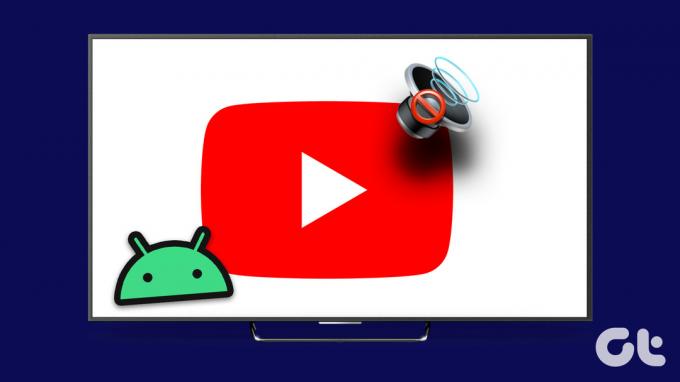
Le redémarrage de votre Android TV peut être votre première étape de dépannage. Vous pouvez même appuyer plusieurs fois sur les boutons Volume de la télécommande. Lorsque cela ne vous aide pas, nous avons compilé les meilleurs correctifs pour l'absence de son dans l'application YouTube sur votre téléviseur Android.
1. Vérifiez si le son est coupé
Pour résoudre ce problème, commençons par les bases. Vous pouvez d'abord vérifier si le son de votre Android TV est coupé. Vous avez peut-être coupé le volume du téléviseur pour ne pas déranger votre entourage. Mais dans cette situation, nous vous suggérons d'appuyer à nouveau sur le bouton Muet de votre télécommande Android TV pour réactiver le son et vérifier si le problème est résolu. Étant donné que l'application YouTube pour Android TV ne vous offre aucun contrôle de volume intégré, vous devez réactiver le son à l'aide de la télécommande de votre Android TV.
2. Déconnecter les appareils Bluetooth
La solution de base suivante consiste à vérifier si des appareils Bluetooth tels que des écouteurs ou des haut-parleurs sont connectés à votre téléviseur Android. Vous devrez déconnecter votre ou vos appareils Bluetooth pour basculer votre sortie audio vers les haut-parleurs du téléviseur. Voici comment.
Étape 1: Sur l'écran d'accueil de votre Android TV, accédez à l'icône Paramètres en haut à droite.

Étape 2: Sélectionnez Télécommandes et accessoires dans la liste des options.
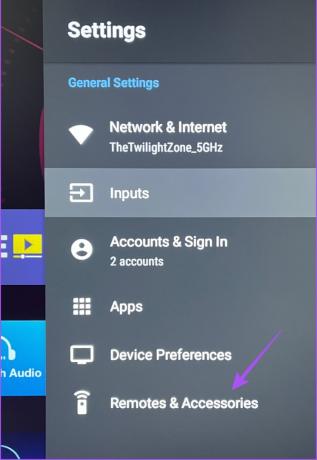
Étape 3: Sélectionnez votre appareil Bluetooth connecté.
Étape 4: Sélectionnez Dissocier pour le déconnecter de votre Android TV.

Étape 5: Ouvrez l'application YouTube et vérifiez si le problème est résolu.

3. Vérifiez si le haut-parleur Android TV est activé
Après avoir déconnecté vos appareils Bluetooth, vous pouvez vérifier si le haut-parleur de votre Android TV est activé ou non. S'il n'y a toujours pas de son dans l'application YouTube, voici comment vérifier et activer les haut-parleurs du téléviseur.
Étape 1: À l'aide de votre télécommande, ouvrez les paramètres TV à l'aide du bouton Menu. S'il y a un bouton Menu dédié sur votre télécommande, utilisez-le.
Étape 2: Sélectionnez Plus dans la liste des options dans le coin inférieur droit.

Étape 3: Sélectionnez Son.

Étape 4: Faites défiler vers le bas et vérifiez si le haut-parleur est activé.
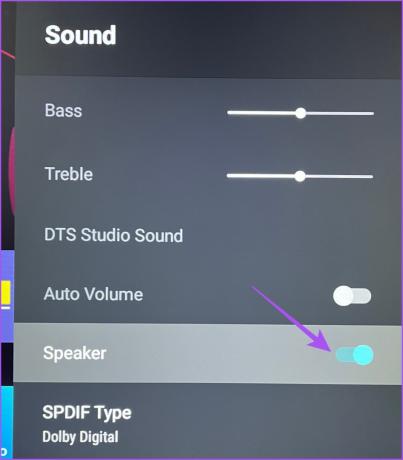
Sinon, sélectionnez la bascule à côté de Haut-parleur pour l'activer.
Étape 5: Ouvrez l'application YouTube et vérifiez si le problème est résolu.

4. Forcer l'arrêt et relancer YouTube
Si vous n'entendez pas le son de l'application YouTube, nous vous suggérons de forcer la fermeture et de redémarrer l'application sur votre Android TV. Cela donnera à l'application un nouveau départ, surtout si elle fonctionne en arrière-plan depuis longtemps.
Étape 1: Sur l'écran d'accueil de votre Android TV, accédez à Applications dans le menu supérieur.

Étape 2: Appuyez longuement sur l'icône de l'application YouTube dans la liste des applications.

Étape 3: Sélectionnez Infos dans le menu contextuel.
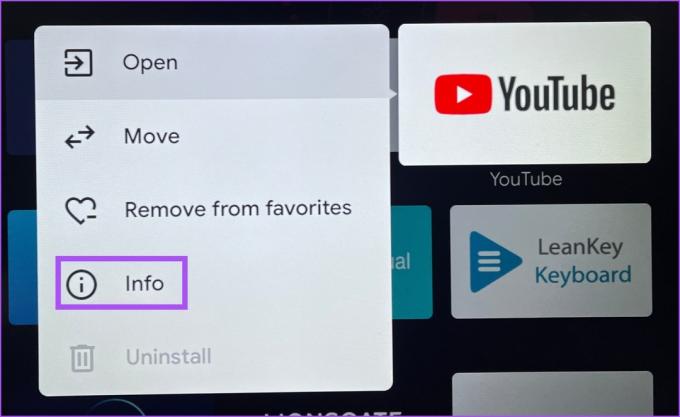
Étape 4: Faites défiler vers le bas et sélectionnez Forcer l'arrêt.

Étape 5: Sélectionnez OK pour confirmer votre choix.
Étape 6: Ouvrez à nouveau l'application YouTube et vérifiez si le problème est résolu.

5. Mettre à jour l'application YouTube
Si aucune des solutions ne fonctionne, il est temps de rechercher une mise à jour de la version de l'application YouTube sur votre Android TV. Certains bogues ou problèmes dans la version actuelle peuvent causer des problèmes avec l'audio. La mise à jour de l'application devrait les supprimer.
Étape 1: Sur l'écran d'accueil de votre Android TV, ouvrez Play Store.

Étape 2: Sélectionnez l'icône de votre profil dans le coin supérieur droit.

Étape 3: Sélectionnez Gérer les applications et les jeux dans le menu de gauche.

Étape 4: Sélectionnez Rechercher les mises à jour.

Étape 5: Si une mise à jour est disponible, téléchargez-la et installez-la.
Étape 6: Après cela, relancez YouTube et vérifiez si le problème est résolu.

6. Mettre à jour le système d'exploitation Android TV
Parallèlement à la mise à jour de l'application YouTube, nous vous suggérons de mettre à jour la version du système d'exploitation Android TV. Comme YouTube est une application système, il peut y avoir des bogues dans le logiciel à l'origine de ce problème.
Étape 1: Sur l'écran d'accueil de votre Android TV, accédez à l'icône Paramètres en haut à droite.

Étape 2: Sélectionnez Préférences de l'appareil.

Étape 3: Sélectionnez À propos.

Étape 4: Sélectionnez Mise à jour du système.
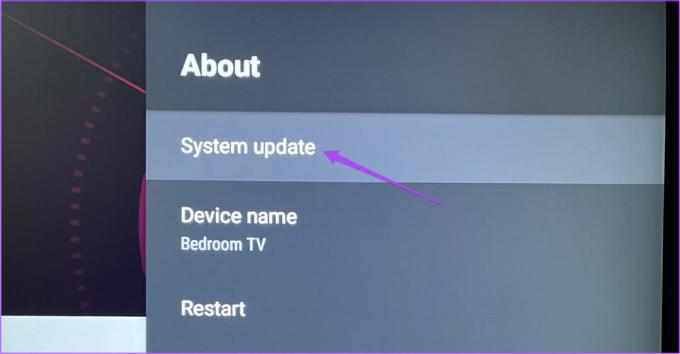
Étape 5: Si une mise à jour est disponible, téléchargez-la et installez-la.
Étape 6: Une fois cela fait, essayez de lancer l'application YouTube et vérifiez si le problème est résolu.

Résoudre les problèmes audio YouTube
Ces solutions restaureront la lecture audio dans l'application YouTube sur votre Android TV. Vous pouvez également lire notre article si vous avez un Problème d'écran noir YouTube sur votre Android TV.
Dernière mise à jour le 28 décembre 2022
L'article ci-dessus peut contenir des liens d'affiliation qui aident à soutenir Guiding Tech. Cependant, cela n'affecte pas notre intégrité éditoriale. Le contenu reste impartial et authentique.
Écrit par
Paurush Chaudhary
Démystifier le monde de la technologie de la manière la plus simple et résoudre les problèmes quotidiens liés aux smartphones, ordinateurs portables, téléviseurs et plateformes de diffusion de contenu.



